打印机遇到异常配置问题0x8007007e 详细解决方案揭晓
在使用Windows操作系统的电脑进行打印工作时,有时可能会遇到一个错误提示:“打印机遇到异常配置问题0x8007007e”。这个错误通常表明系统中的某个文件丢失或损坏,导致打印机无法正常工作。本文将提供详细的解决方案,帮助您解决这一问题。

一、问题描述
当尝试从Windows系统的电脑打印任意文件时,可能会出现错误提示“打印机遇到异常配置问题0x8007007e”,此时打印机将停止工作。
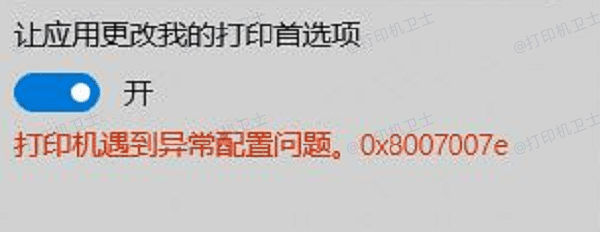
二、原因分析
此问题通常是由于系统文件PrintConfig.dll丢失或损坏导致的。该文件是打印机配置的一部分,如果文件丢失或损坏,打印机功能可能无法正常使用。
三、解决方案
1、修复PrintConfig.dll文件
(1)手动修复
同时按Win + R键,打开“运行”,输入spool,回车。
进入drivers文件夹,然后选择X64文件夹进入。
找到名为PrintConfig.dll的文件,如果找不到,尝试在X64下的其他文件夹查找。

将找到的PrintConfig.dll文件复制并粘贴到文件夹下。
重启电脑并重新尝试打印。
(2)自动修复
从相同版本的Windows系统电脑拷贝PrintConfig.dll文件。
将文件放置到C:\WINDOWS\system32\spool\drivers\x64\3目录下。
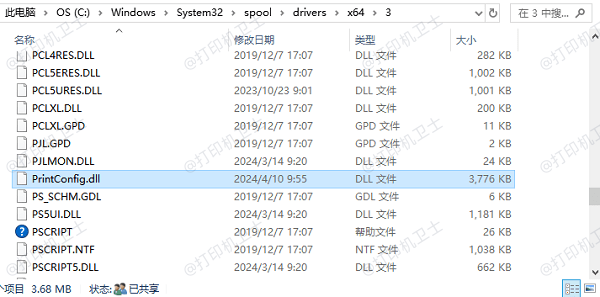
如果系统提示需要替换文件,请确认替换。
2、更新打印机驱动
确认打印机正常连接到电脑,接着打开打印机卫士,点击“立即检测”。

 好评率97%
好评率97%
 下载次数:4774343
下载次数:4774343

如果检测到打印机驱动异常,点击“一键修复”。
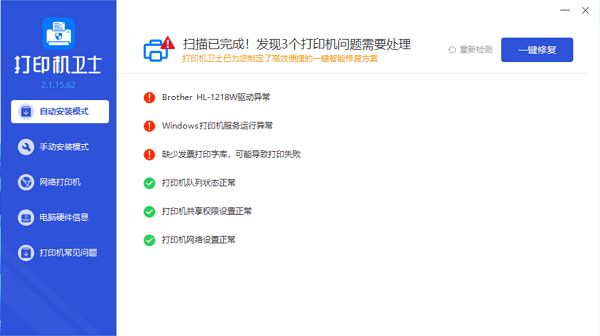
等待修复成功后,重启打印机,让新版的打印机驱动正常生效。
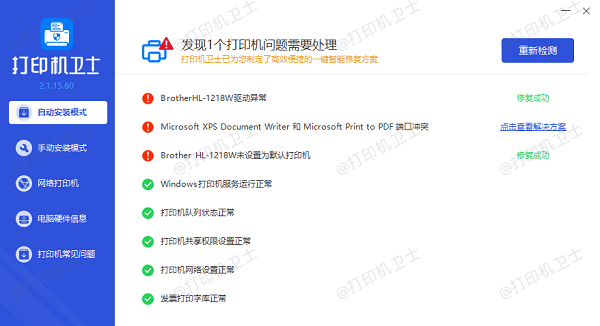
3、重置打印机服务
按下Win+ R,输入services.msc,回车启动服务管理器。
查看打印机相关的服务是否处于正常工作状态。
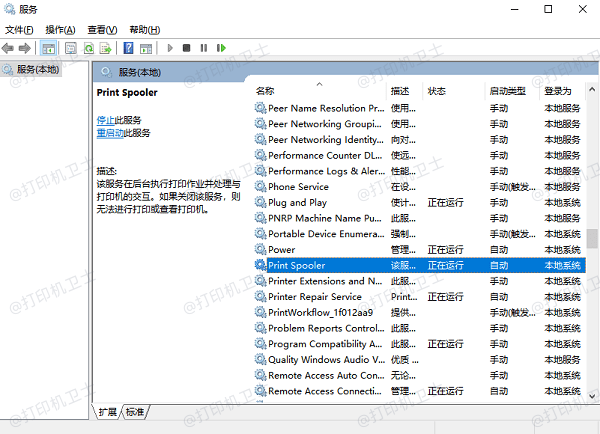
如果服务未开启,尝试开启并设置为自动启动。
如果服务已开启,尝试重启服务。
4、清理打印队列
按下Win + R键打开“运行”对话框,输入services.msc,回车打开服务列表。
找到并停止“打印队列”服务。
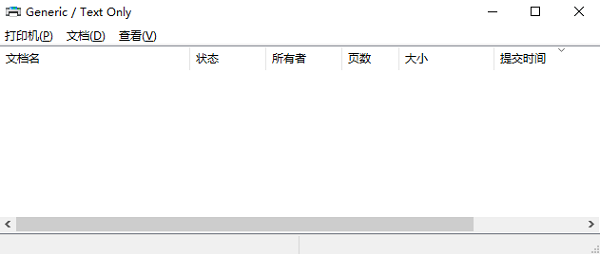
转至C:\Windows\System32\spool\PRINTERS,删除所有文件。
重启“打印队列”服务,再试打印。
5、运行打印机疑难解答
打开“设置”,选择“更新与安全” > “故障排除”。
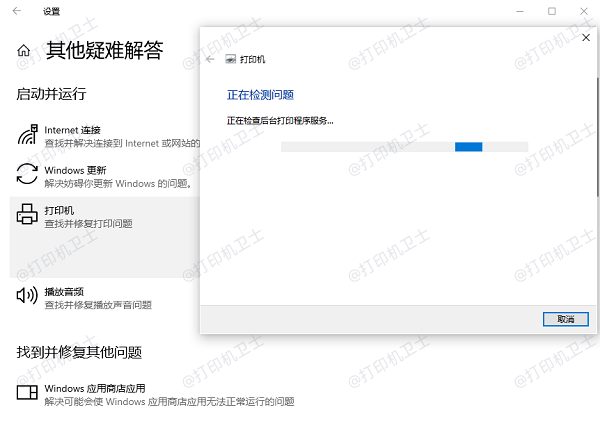
点击“打印机”,运行故障排除程序,按照提示操作。
以上就是打印机遇到异常配置问题0x8007007e的解决方案。希望对你有所帮助。如果有遇到打印机连接、共享、报错等问题,可以下载“打印机卫士”进行立即检测,只需要一步便可修复问题,提高大家工作和打印机使用效率。

 好评率97%
好评率97%
 下载次数:4774343
下载次数:4774343